Johdanto
Lisätietoja on koneen käyttöoppaassa.
Käyttöönotto
Tietojen muuntaminen
Tässä ohjeessa kerrotaan, miten version 4.XX.XX vanhat tiedot muunnetaan Inventory Managerin version 5.02.24.28 tai sitä uudemman version avulla.
-
Tallenna version 4.xx.xx vanhat, muunnettavat tiedot alustetun USB-tallennuslaitteen juurihakemistossa sijaitsevaan kansioon nimeltä CLIENTS (Asiakkaat).

-
Liitä USB-tallennuslaite konsoliin.
-
Valitse Inventory Manager (Varastonhallinta) ja External Inventory (Ulkoinen varasto).
-
Valitse avattavasta valikosta Convert Legacy Data (Muunna vanhat tiedot).
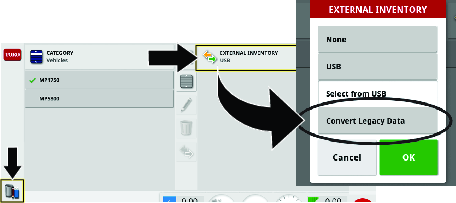
-
Kun konsoli on tunnistanut USB-tallennuslaitteen vanhat tiedot, valitse OK, jotta tiedot muunnetaan.
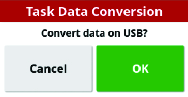
-
Siirrä tiedot USB-tallennuslaitteesta konsoliin.
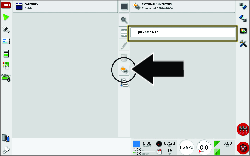
-
Kun asiakastiedot on muunnettu, näytössä näkyy vihreä valintamerkki.
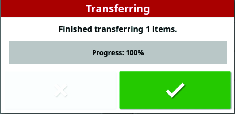
Ohjelmistoversion tarkistus
Ota yhteys Toro GeoLink -tukipalveluun, kun tarvitset ohjelmistopäivityksiä.
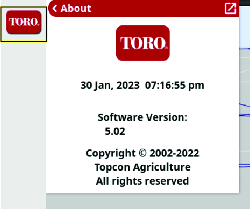
Ajoneuvon lisäys
-
Siirry valikkoon SETUP (Asetukset).
-
Paina VEHICLE (Ajoneuvo) -painiketta ja sitten NEW (Uusi) -painiketta. Valitse käyttämäsi ajoneuvo.
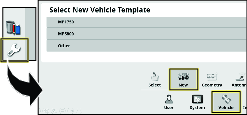
NTRIP-asetusten päivitys
-
Täytä GeoLink-aktivointilomake.
https://www.toro.com/en/customer-support/contact/geolink-signup
Lomakkeen toimitus vahvistetaan automaattisesti lähetettävällä vastauksella.
Toinen sähköpostiviesti, joka sisältää NTRIP-tiedot, lähetetään RTK-tilauksen aktivoinnin yhteydessä.
-
Siirry SETTINGS (Asetukset) -valikon kohtaan NTRIP SETUP (NTRIP-asetukset).
-
Anna sähköpostiisi lähetetyt tiedot.
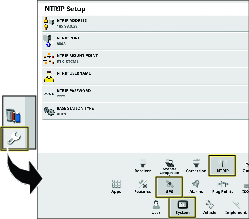
Mittayksiköiden valinta
-
Paina päänäytön SETUP (Asetukset) -kuvaketta.
-
Paina USER (Käyttäjä) -kuvaketta.
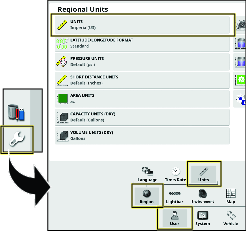
-
Paina REGION (Alue) -kuvaketta.
-
Paina UNITS (Yksiköt) -kuvaketta.
-
Valitse tarvittavat yksiköt ja ruiskutusmäärä. Paina sitten vahvistuskuvaketta.
Uuden tuotteen ja ruiskutusmäärän luonti
-
Paina SPRAYER CONTROLLER (Ruiskutuslaitteen ohjain) -kuvaketta ja sitten koko näytön kuvaketta.
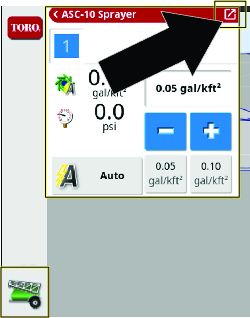
-
Paina tuotekuvaketta.
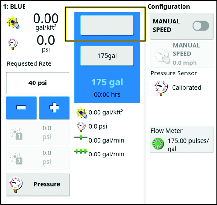
-
Paina tuotteen määritysikkunassa PRODUCT NAME (Tuotteen nimi) -kuvaketta.
-
Valitse NEW PRODUCT (Uusi tuote).
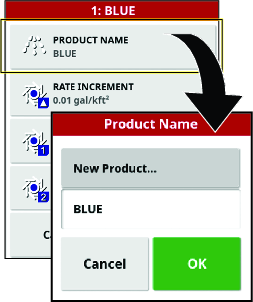
-
Nimeä tuote painamalla CUSTOM PRODUCT (Mukautettu tuote) -painiketta.
Note: Luo mukautettu tuote jokaiselle suuttimen värille (koko).
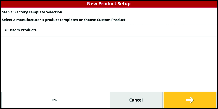
-
Aseta tuotteen määrän lisäys ja esiasetetut arvot suorittamalla uuden tuotteen ohjattu toiminto.
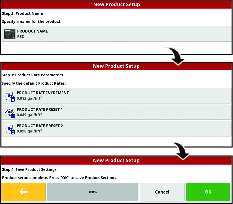
-
Vahvista oikeat asetukset painamalla vahvistusruutua.
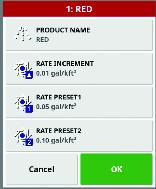
Matkapuhelinverkon tilan tarkistus
-
Paina SYSTEM MENU (Järjestelmävalikko) -kuvaketta ja koko näytön kuvaketta.

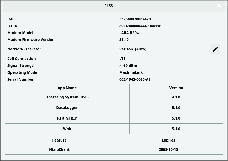
-
Vieritä alas kohtaan CL-55 ja katso signaalin voimakkuustiedot. Varmista, että modeemin signaalin voimakkuus on –60…–99 dBm.
Note: Jos modeemin signaali on –100 dBm tai sitä vähemmän, ota yhteys valtuutettuun Toro-jälleenmyyjään tai Toro GeoLink -tukeen.
NVRAM:n tyhjennys
Jälleenmyyjän käyttöoikeuden asetusnäytön muuttaminen
Note: Säilyvä RAM-muisti on tyhjennettävä asiakassijainnista.
-
Pyydä jälleenmyyjän käyttöoikeustason salasana ottamalla yhteys Toron asiakastukeen.
-
Paina päänäytön SETUP (ASETUKSET) -kuvaketta.
-
Paina asetusnäytön USER (KÄYTTÄJÄ) -kuvaketta ja ACCESS LEVEL (KÄYTTÖOIKEUSTASO) -kuvaketta.
Note: Vaihda vakiotilaan, jos kone on helppokäyttötilassa.
-
Paina PASSWORD (SALASANA) -kuvaketta.
-
Kirjoita salasana näytön näppäimistöllä ja paina vahvistuskuvaketta.
Note: Käyttäjän käyttöoikeustason näytössä on DEALER (JÄLLEENMYYJÄ) -kuvake.
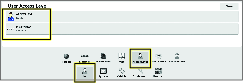
Pysyvän RAM-muistin tyhjennys
-
Käynnistä kone.
-
Paina asetusnäytön SYSTEM (JÄRJESTELMÄ) -kuvaketta, GPS-kuvaketta ja ADVANCED CONFIGURATION (LISÄASETUKSET) -kuvaketta.
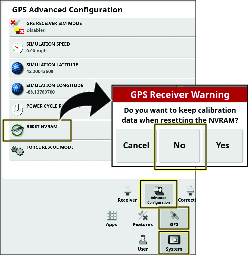
-
Paina GPS Advanced Configuration (GPS-lisäasetukset) -näytön RESET NVRAM (NOLLAA NVRAM) -kuvaketta.
-
Paina GPS-vastaanoton varoituksen valintaikkunassa NO (Ei) -kuvaketta.
Note: Vastaanottimen yhteyden katkaisuvaroitus näytetään hetken ajan.
-
Odota 2 minuuttia, jotta satelliittivastaanotin ja modeemi käynnistyvät.
-
Paina CLOSE (Sulje) -kuvaketta.
Kompassin kalibrointi
-
Paina RECEIVER CALIBRATION (Vastaanottimen kalibrointi) -kuvaketta.
-
Paina COMPASS (Kompassi) -kuvaketta.
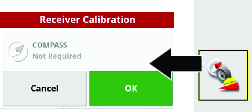
-
Aja konetta 1–½ kierrosta ympyrällä, jonka halkaisija on vähintään 6 m.
-
Paina Seuraava-kuvaketta.
-
Aja suoraan 92 m.
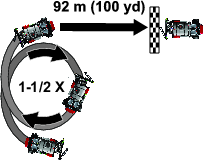
-
Katso näytössä oleva kompassin kalibroinnin vahvistusviesti.
Ruiskutusjärjestelmän tarkistus
Note: Itsetestaustoiminto simuloi koneen ajonopeutta, jotta järjestelmä voidaan testata liikkumatta. Toiminto tyhjentää tiedot, kun nopeusanturi havaitsee, että ajoneuvo liikkuu. GeoLink-järjestelmän itsetestaustoiminto toimii samalla tavalla kuin Multi Pro 1750- ja Multi Pro 5800 -koneiden testinopeustoiminto.
-
Kytke seisontajarru.
-
Lisää ruiskutussäiliöön 200 litraa vettä. Lisätietoja on koneen käyttöoppaassa.
-
Käynnistä moottori ja aseta moottorin nopeus nopealle.
-
Paina näytössä olevaa SPRAY RATE CONTROLLER (RUISKUTUSMÄÄRÄN OHJAIN) -kuvaketta.
-
Valitse PRESSURE (Paine) -tila ruiskutusmäärän ohjaimen valintaikkunassa.
-
Säädä ruiskutusjärjestelmän paine 8,27 baariin.
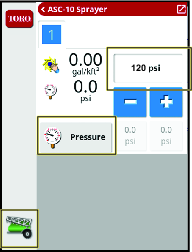
-
Kytke koneen pumpun ja puomiosien pääkytkin PÄÄLLÄ-asentoon.
-
Kytke näytössä oleva MASTER SWITCH (PÄÄKYTKIN) -kuvake ON (PÄÄLLÄ) -asentoon (vihreä)
 .
. -
Paina näytön ASC-kuvaketta ja kytke ASC OFF (Pois) -asentoon.
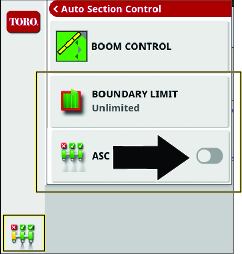
-
Paina ruiskutuslaitteen ohjaimen kuvaketta.
-
Paina koko näytön kuvaketta ruiskutuslaitteen ohjaimen valikossa.
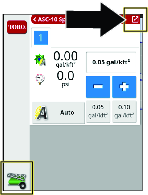
-
Avaa määritysvalikko painamalla ruiskutuslaitteen ohjaimen alivalikossa olevaa määrityskuvaketta.
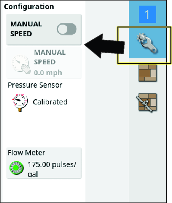
-
Paina MANUAL SPEED (MANUAALINEN NOPEUS) -kuvaketta.
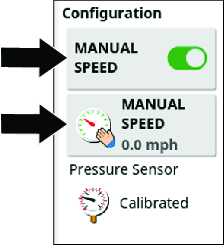
-
Anna simuloitu nopeus.
-
Palaa ruiskutuslaitteen ohjainvalikkoon painamalla koko näytön kuvaketta.
-
Määritä haluttu ruiskutusmäärä valitsemalla jokin esiasetus, painamalla plus- ja miinuskuvakkeita tai valitsemalla nykyisen tavoiteruiskutusmäärän kuvake.
-
Tarkista kaikki ruiskutuslaitteen liittimet ja osat vuotojen varalta.
Note: Jos huomaat vuotoja, sammuta moottori ja korjaa liitin tai osa.
Säiliön kierron ohitusventtiilin tasapainotus
Järjestelmän ja säiliön kierron ohituspaineen tarkistus
-
Kytke seisontajarru, käynnistä moottori ja siirrä kaasuvipu keskinopeudelle.
Note: Anna moottorin ja hydraulijärjestelmän lämmetä 10 minuuttia.
-
Varmista, että puomiosien pääkytkin on POIS-asennossa
 .
. -
Aseta ruiskutuspumpun kytkin ja säiliön kierron kytkin PääLLä-asentoon.
-
Aseta vasemman, keskimmäisen ja oikean puomiosan kytkimet PÄÄLLÄ-asentoon.
-
Aseta moottorin nopeus nopealle.
-
Paina näytössä olevaa SPRAY RATE CONTROLLER (Ruiskutusmäärän ohjain) -kuvaketta.
-
Paina ruiskutusmäärän ohjaimen valintaikkunassa RATE CONTROL MODE (Määrän ohjaustila) -kuvaketta, kunnes PRESSURE (Paine) -tila esitetään.
-
Aseta ruiskutusjärjestelmän paine 6,9 baariin painamalla vähennyskuvaketta (–) tai lisäyskuvaketta (+).
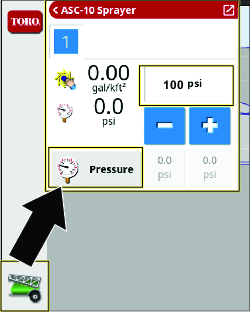
-
Aseta koneessa oleva säiliön kierron kytkin POIS-asentoon.
-
Tarkista ruiskutusjärjestelmän paine. Jos ruiskutusjärjestelmän paine on 6,9 bar, säiliön kierron venttiili on säädetty oikein.
-
Jos ruiskutusjärjestelmän paine on muuttunut, säädä säiliön kierron ohitusventtiiliä. Lisätietoja on käyttöoppaassa.
Virtausmittarin säätö
Säädön valmistelu
Asiakkaan toimittamat välineet:
-
Asteikollinen keräysastia (suositeltu asteikko 0,01 ml:n välein)
-
Sekuntikello ±1/10 sekunnin mittaustarkkuudella
-
Varmista, että ruiskutuslaitteen säiliö on puhdas.
-
Lisää ruiskutuslaitteen säiliöön vähintään 568 litraa puhdasta vettä.
-
Varmista, että testattavat suuttimet ovat aktiivisessa ruiskutusasennossa (alhaalla).
-
Kytke seisontajarru ja käynnistä moottori.
Note: Anna moottorin ja hydraulijärjestelmän lämmetä kymmenen minuutin ajan.
Testiä edeltävä esitäyttö
-
Paina komentokonsolissa SPRAY RATE CONTROLLER (Ruiskutusmäärän ohjain) -kuvaketta.
-
Aseta nopeuden säädin PRESSURE (Paine) -tilaan.
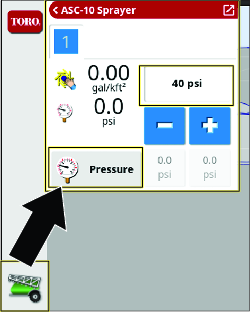
-
Aseta koneen ruiskutuspumpun kytkin PääLLä-asentoon. Katso kohta Koneen ruiskutusjärjestelmän käyttö.
-
Aseta kaikki kolme ruiskutusosan kytkintä PääLLä-asentoon.
-
Siirrä kaasuvipu NOPEA-asentoon.
-
Paina näytössä olevaa MASTER SWITCH (Pääkytkin) -kuvaketta
 .
. -
Aseta koneen puomiosien pääkytkin PääLLä-asentoon.
-
Aseta paine 2,75 baariin.
-
Aseta koneen puomiosien pääkytkin POIS-asentoon.
Keräystesti ja tietojen kirjaus
-
Aseta koneen kaasuvipu NOPEA-asentoon.
Odota, että ruiskutuspaine vakautuu.
-
Varmista, että kolme ruiskutusosan kytkintä ovat PääLLä-asennossa.
-
Varmista, että ohjauskonsolin PääKYTKIMEN kuvake on vihreä (järjestelmä valmis)
 .
. -
Paina FLOW METER (Virtausmittari) -kuvaketta.
Note: Automaattisen virtaussäädön ohjattu toiminto näytetään.
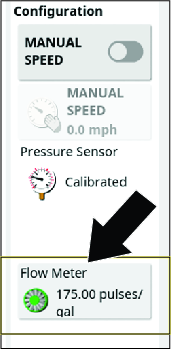
15 sekunnin keräystestin suoritus
-
Paina Seuraava-painiketta automaattisen virtaussäädön ohjatun toiminnon vaiheessa 1/4.
-
Aseta koneen puomiosien pääkytkin PääLLä-asentoon.
Note: Pulssilaskuri, aikalaskuri ja arvioidun määrän laskuri käynnistyvät.
-
Siirry koneen takaosaan, aseta keräysastia yhden päätysuuttimien alle ja käynnistä sekuntikello.
Important: Varmista, että keräysastia kerää nestettä vain yhdestä suuttimesta.
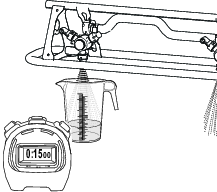
-
Poista keräysastia suuttimen alta 15 sekunnin kuluttua ja siirry käyttäjän istuimelle.
-
Kun aikalaskurissa on 60 sekuntia ohjauskonsolin automaattisen virtaussäädön ohjatun toiminnon vaiheessa 2/4, aseta koneen puomiosien pääkytkin POIS-asentoon.
Note: Pulssilaskuri ja arvioidun määrän laskuri pysähtyvät. Aikalaskuri pysyy käynnissä, kunnes siirryt automaattisen virtaussäädön ohjatun toiminnon vaiheeseen 3/4.
-
Aseta kaasuvipu Hidas-asentoon ja sammuta ruiskutuspumppu.
-
Paina Seuraava-kuvaketta automaattisen virtaussäädön ohjatun toiminnon vaiheessa 2/4.
60 sekunnin ruiskutusmäärän laskenta
-
Aseta asteikollinen astia tasaiselle alustalle, anna nesteen laskeutua ja merkitse nestemäärä muistiin: .
Important: Varmista, että asteikollinen astia on tasaisella alustalla.Pienetkin virheet asteikollisen astian nesteen määrää tarkastettaessa vaikuttavat olennaisesti ruiskutuslaitteen säätötarkkuuteen.
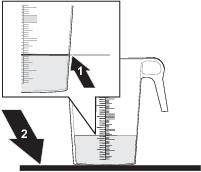
-
Laske 15 sekunnin ruiskutusmäärä kertomalla yhdestä suuttimesta kerätty nestemäärä kahdellatoista (suutinten määrällä).
Vaiheen 1 mittaus 15 sekunnin ruiskutusmäärä (ml) × 12 = (ml) Esimerkki: 1 301 ml × 12 suutinta = 15,6 l
-
Kertomalla vaiheessa 4 laskemasi 15 sekunnin ruiskutusmäärän 2neljällä saat 60 sekunnin ruiskutusmäärän.
15 sekunnin ruiskutusmäärä 60 sekunnin ruiskutusmäärä (ml) × 4 = (ml) Esimerkki: 15 615 ml × 4 = 62,5 l
-
Muunna 60 sekunnin ruiskutusmäärä litroiksi (1 000 ml on 1 litra).
Kirjoita muunnettu määrä tähän: (litraa).
Esimerkki: 62 459 ml = 62,5 l
Muunnetun 60 sekunnin ruiskutusmäärän kirjaus
-
Paina automaattisen virtaussäädön ohjatun toiminnon vaiheessa 3/4 VOLUME CAPTURED (Kerätty määrä) ‑kuvaketta, syötä edellä muuntamasi nestemäärä näytön näppäimistöllä ja paina vahvistuskuvaketta.
-
Paina Seuraava-kuvaketta.
-
Paina vahvistuskuvaketta automaattisen virtaussäädön ohjatun toiminnon vaiheessa 4/4.
Pulssit / 3,8 l on oltava alle 400. Jos arvo on suurempi, suorita testi uudelleen.
Kentän luonti
Note: Luo yksi kenttä golfkenttää kohti siten, että kaikki kyseisen golfkentän kenttärajat ovat kyseisen kentän sisällä.
-
Paina FIELD MENU (Kenttävalikko) -kuvaketta ja NEW FIELD (Uusi kenttä) -kuvaketta.
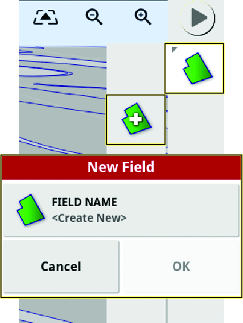
-
Paina FIELD NAME (Kentän nimi) -kuvaketta.
-
Kirjoita kentän nimi näytön näppäimistöllä ja paina vahvistuskuvaketta.
-
Paina uuden kentän valintaikkunassa vahvistuskuvaketta.
Note: Uudesta kentästä tulee aktiivinen kenttä.
Rajan luonti
Katso kohta Kentän rajan tallennus.
Ruiskutustehtävän luonti
Ruiskutustehtävä koskee vain yhtä kenttää. Ruiskutustehtävän avulla ei voi ruiskuttaa useiden kenttien välisiä rajoja.
-
Paina TASK MENU (Tehtävävalikko) -kuvaketta ja CREATE TASK (Luo tehtävä) -kuvaketta.
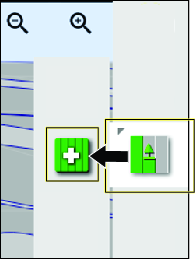
-
Uuden tehtävän ikkunassa:
-
Päivitä uuden tehtävän nimi (valinnainen) valitsemalla TASK NAME (Tehtävän nimi).
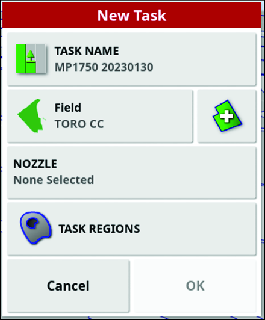
-
Valitse kenttä tai luo uusi kenttä.
Note: Oletusarvona on aktiivinen kenttä.
-
Valitse suutin.
-
Määritä tehtäväalue. Katso kohta Uuden tehtäväalueen määritys.
-
Laitteen yleiskatsaus
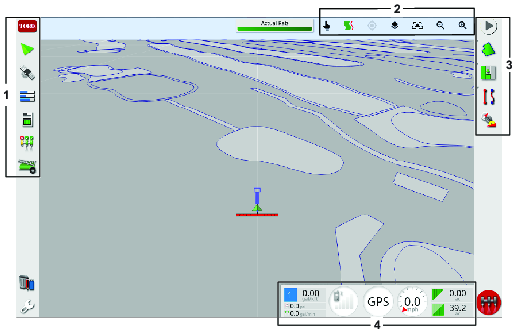
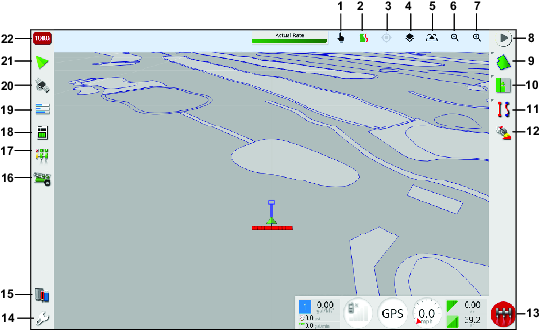
Muokkaa asetuksia valitsemalla mikä tahansa kojelaudan kohta.

Siirry tähän ohjauspaneeliin pyyhkäisemällä ylöspäin näytön alaosasta.

| Kuvake | Kuvakkeen kuvaus | Kuvake | Kuvakkeen kuvaus |
|---|---|---|---|
 | Kytkee näytön päälle ja pois. |  | Tarkastele näytön asetteluvalintoja painamalla kuvaketta. |
 | Näyttää kunkin kuvakkeen nimen. Kysymysmerkki näkyy jokaisen kuvakkeen vieressä. Katso kuvakkeen nimi koskettamalla kuvaketta. |  | Kuvaketta painamalla voit tarkastella tallennettujen yleisten aloitusnäyttöjen luetteloa tai vaihtaa toiseen tallennettuun näyttöön. |
 | Paina tätä kuvaketta ennen USB-tallennuslaitteen irrottamista näytöstä. |  | Vähentää näytön kirkkautta. |
 | Ota näyttökuva painamalla kuvaketta. |  | Lisää näytön kirkkautta. |
 | Tallenna video painamalla kuvaketta. |  | Kuvaketta painamalla voit valita valoisan ajan, pimeän ajan (tumma) ja automaattiset näyttöasetukset. Automaattisessa tilassa näyttöasetus asetetaan automaattisesti valo-olosuhteiden mukaan. |
Käyttö
Automaattisen puomiosien ohjausyksikön (ASC) tietokone säätelee ruiskutusmäärää ajoneuvon nopeuden mukaan. Käyttäjä asettaa alueyksikkökohtaisen ruiskutuksen tavoitemäärän. ASC pitää virtausmäärän automaattisesti oikeana ajoneuvon nopeuden mukaan ja näyttää jatkuvasti alueyksikköön ruiskutettua todellista määrää. X-konsoli tarkkailee myös ruiskutettua aluetta, ajoneuvon nopeutta ja ruiskutettua kokonaismäärää.
Note: Varmista ennen ruiskutuksen aloittamista, että ruiskutuslaite on kalibroitu oikein.
Note: Varmista ennen näytön käyttämistä ruiskutukseen, että tietokeskus on kytketty GeoLink-järjestelmään.
Koneen ruiskutusjärjestelmän käyttö
-
Aseta kolme puomiosien kytkintä (sijaitsevat koneen ohjauskonsolissa) PääLLä-asentoon.
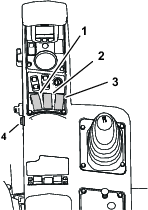
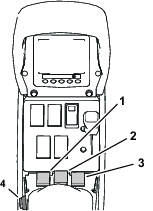
-
Paina koneen puomiosien pääkytkintä.
-
Paina ohjauskonsolin näytön pääkytkimen kuvaketta (vain Multi Pro 5800 -ruiskutuslaitteet).
-
Aja ruiskutusalueelle.
Note: Kone aloittaa ruiskutuksen, kun ruiskutuslaite siirtyy määritetylle ruiskutusalueelle ja ASC-ohjaustilaksi on valittu FIELD BOUNDARY (Kentän rajat).
Note: Ruiskutettavat alueet näkyvät näytössä vaaleanharmaina ja ei-ruiskutettavat alueet tummanharmaina. Jos näytössä näkyy pelkästään vaaleanharmaata, kaikki alueet voi ruiskuttaa.
Kielen valinta ja käyttöoikeussopimuksen hyväksyminen
Odotusnäyttöä seuraava näyttö sisältää kielen valinnan ja loppukäyttäjän käyttöoikeussopimuksen (EULA).
-
Vaihda näyttökieli painamalla Kielet-kuvaketta.
Note: Kun kieli valitaan EULA-näytössä, koko käyttöliittymän kieliasetus vaihtuu. Kieli voidaan vaihtaa myös User (Käyttäjä) -asetuksista.
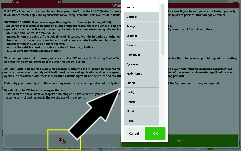
-
Lue käyttöoikeussopimus.
Siirry vierityspalkin avulla näytön alaosaan. YES (Kyllä) -kuvake muuttuu vihreäksi.
-
Siirry aloitusnäyttöön painamalla YES (Kyllä) -kuvaketta.
Ohjauskonsolin pääkytkimen käyttö
Note: Pääkytkin on yhteydessä tehtäväpainikkeeseen. Ota pääkytkin käyttöön valitsemalla tai luomalla tehtävä. Katso kohta Tehtäväpainikkeet.
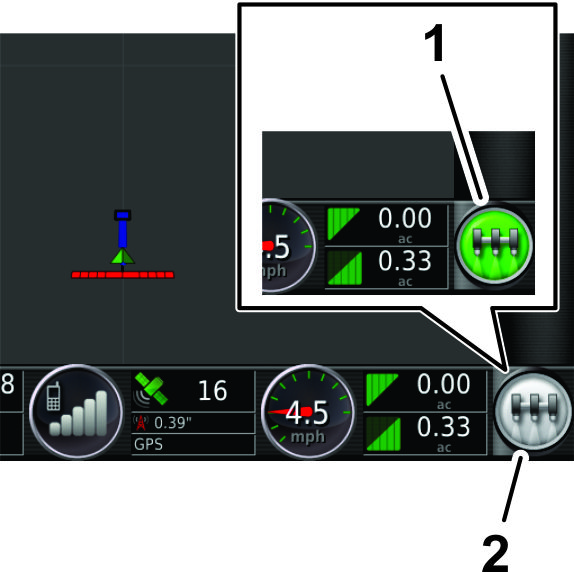
PääKYTKIMEN kuvake ilmoittaa järjestelmän valmiuden seuraavilla väreillä:
-
Vihreä: järjestelmä on valmis, ruiskutuslaitteen ohjausyksikkö on käytössä ja valmis ruiskuttamaan.
-
Valkoinen: ruiskutuslaitteen ohjausyksikkö on valmiustilassa.
-
Punainen: järjestelmä ei ole valmis, ruiskutuslaitteen ohjausyksikkö on pois käytöstä, eikä sillä voi ruiskuttaa.
Kun PääKYTKIMEN kuvake on punainen, voit painaa kuvaketta ja avata pääkytkimen tilan valintaikkunan, jossa näkyy aktiivisten hälytysten määrä.
Voit palata päänäyttöön milloin tahansa painamalla vahvistuskuvaketta ja suorittaa tarvittavat korjaustoimenpiteet.
Pääkytkimen käyttö
Aloitusnäytössä oleva PääKYTKIMEN kuvake ilmaisee, onko ruiskutusjärjestelmä käytössä vai pois käytöstä.
Pääkytkimen käyttö
Ruiskutusjärjestelmä otetaan käyttöön ja poistetaan käytöstä aloitusnäytössä olevalla PääKYTKIMEN kuvakkeella. Kytkin ei toimi, jos koneen puomiosien pääkytkin tai vasemman, keskimmäisen ja oikean puomiosan kytkimet ovat POIS-asennossa. Lisätietoja puomiosien pääkytkimestä ja kolmesta puomiosien kytkimestä on käyttöoppaassa.
-
Käynnistä ruiskutusjärjestelmä painamalla PääKYTKIMEN kuvaketta (kuvake muuttuu vihreäksi).
-
Sammuta ruiskutusjärjestelmä painamalla PääKYTKIMEN kuvaketta (kuvake muuttuu valkoiseksi).
Ilmoitukset, kiireelliset viestit, huomautukset ja varoitukset
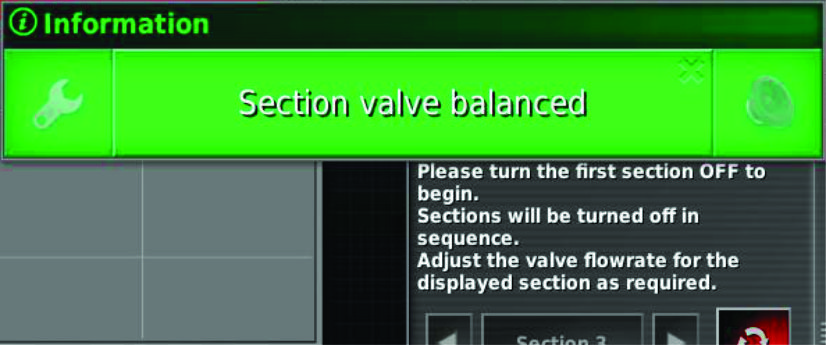 |
Ilmoitukset kertovat toiminnan tilan. |
||
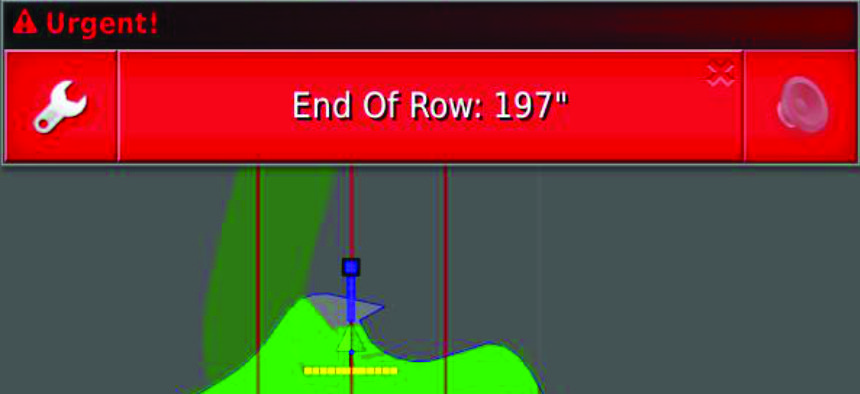 |
Kiireelliset viestit kehottavat toimimaan. |
||
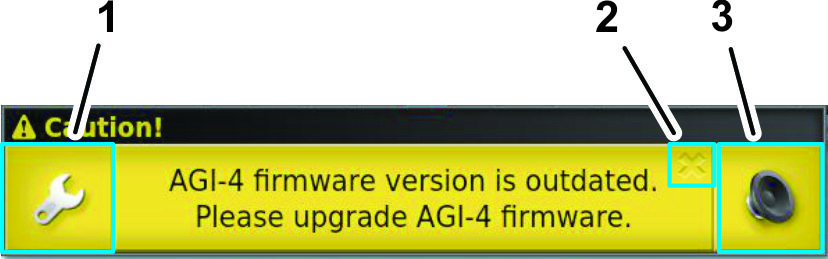 |
Huomautuksissa kerrotaan, että korjaava toimenpide on tehtävä ennen koneen käyttöä. |
||
|
1. ASETUKSET-LINKIN kuvake |
2. SULJE-kuvake |
3. ÄäNIHäLYTYKSEN KATKAISU -kuvake |
|
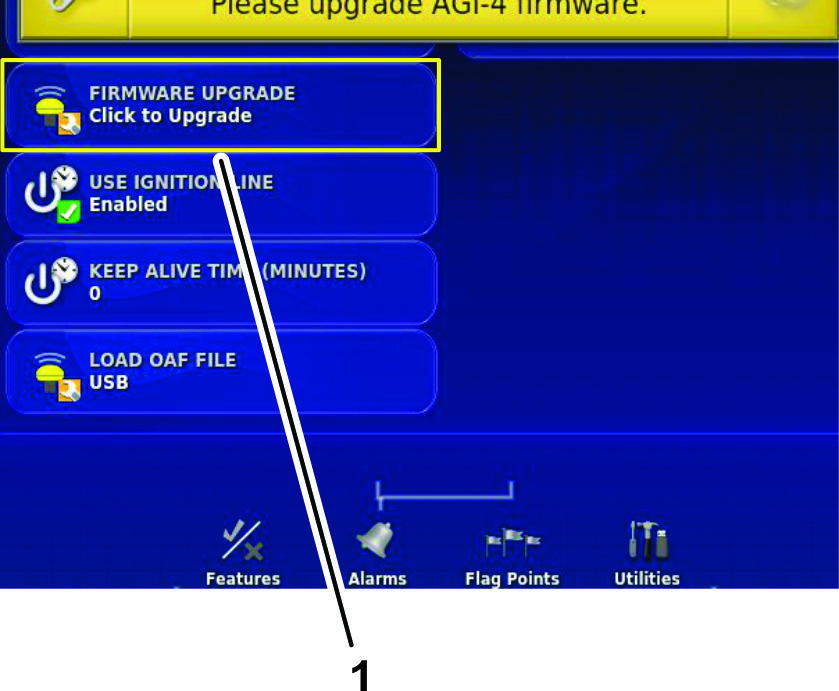 |
|||
|
1. Asetusvalikon näyttöön linkitetty kuvake |
|||
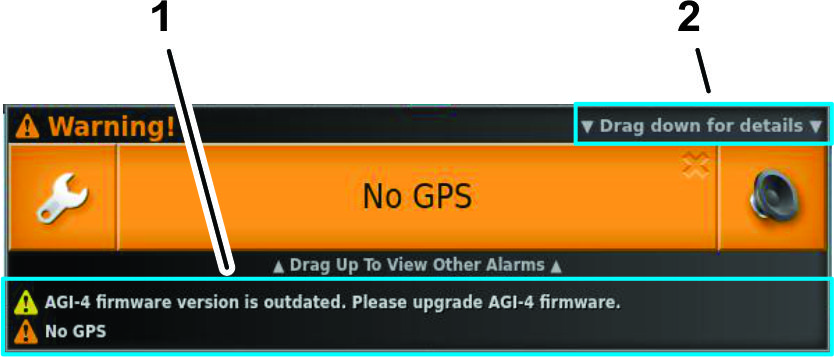 |
Varoitusviestit kertovat, että korjaava toimenpide täytyy tehdä ennen koneen käyttöä. |
||
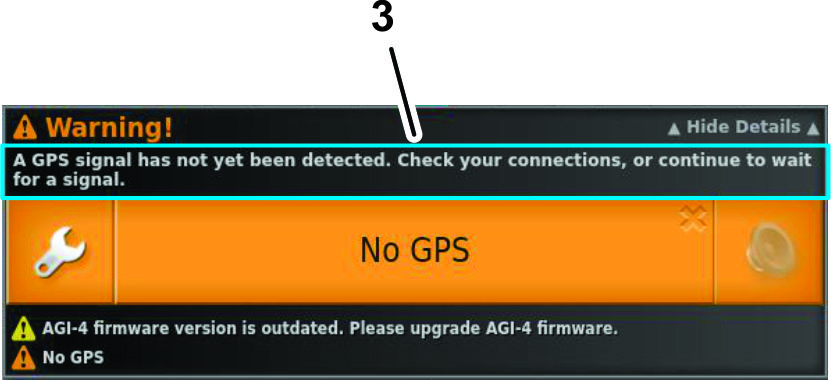 |
|||
|
1. Korjaavan toimenpiteen tiedot |
2. Tietokuvake (pyyhkäise alas) |
3. Viestin tiedot |
|
 |
|||
|
1. Linkitetty asetusvalikon näyttöön |
|||
Inventory Managerin (varastonhallinnan) käyttö
USB-tallennuslaitteen tekniset tiedot
-
USB 3.0
-
8 Gt tai suurempi
-
Linux-yhteensopiva
USB-tallennuslaitteen käyttö
-
Liitä USB-tallennuslaite USB-porttiin.
-
Tallenna tietoja USB-tallennuslaitteeseen tai siirrä siitä tietoja varastonhallinnan avulla.
-
Siirry kelluvaan valikkopalkkiin pyyhkäisemällä ohjauskonsolin näytön alareunasta ylöspäin.
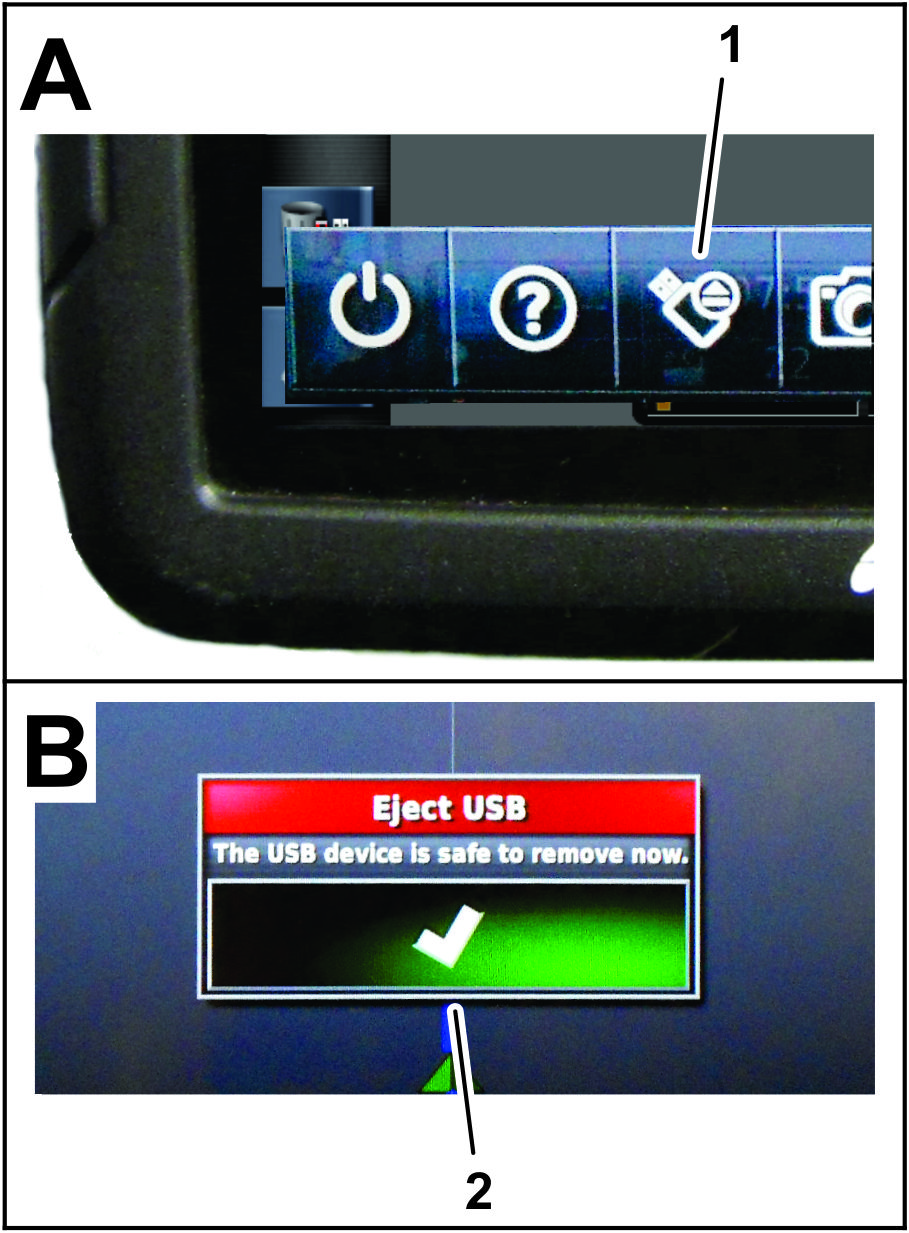
-
Paina USB-tallennuslaitteen poistokuvaketta.
-
Paina USB-tallennuslaitteen poiston valintaikkunassa vahvistuskuvaketta ja irrota USB-tallennuslaite näytöstä.
Tuonti ja vienti
Avaa INVENTORY MANAGER (Varastonhallinta) tietojen tuontia ja vientiä varten. Paina CATEGORIES (Luokat) -painiketta ja katso, mitä tietoja voidaan viedä.
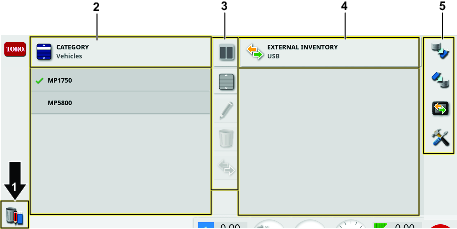
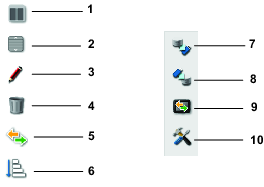
Tehtävien ja tehtäväraporttien vienti
-
Valitse tehtävät luokkien avattavasta luettelosta.
-
Valitse tehtävät vasemmalla olevasta luettelosta.
-
Valitse kopiokuvake.
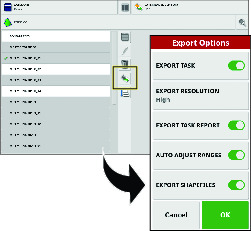
-
Valitse, mitkä tehtävätiedot haluat viedä.
Note: Valitsemalla shapefile-vienti luodaan käsittelyalueen, ohjeryhmän ja rajatietojen shapefilet. Ne tallennetaan tiedostoon D:\Raportit, joka sijaitsee aikaleimatussa kansiossa.
Valitse tarvittaessa automaattisesti säädettävät alueet: jos väriselitteen mukaiset tiedot ovat olemassa, raporttikartan värejä muutetaan siten, että värien suurinta vaihtelua käytetään tuottomäärien havainnollistamiseen.
Varmuuskopion luonti
Toiminto varmuuskopioi kaikki varastonimikkeet tai käyttäjäasetukset USB-tallennuslaitteeseen.
Valitse BACKUP (Varmuuskopio) -kuvake.
Note: USB-tallennuslaitteen olemassa olevat tiedot poistetaan.
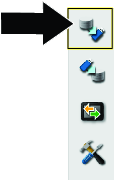
Varmuuskopiotiedoston palauttaminen (koko varasto)
Toiminto palauttaa kaikki varastonimikkeet tai käyttäjäasetukset.
Sitä käytetään yleensä huoltoon.
Valitse RESTORE (Palauta) -kuvake.
Note: Toiminto korvaa kaikki ohjauskonsolin tiedot. Sitä käytetään sisällön palauttamiseen USB-varmuuskopiosta.
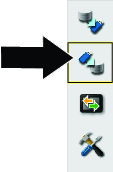
Tehtävätietojen vaihtaminen
Toiminto kopioi tai siirtää kaikki tehtävätiedot ohjauskonsolista USB-tallennuslaitteeseen.
-
Valitse EXCHANGE TASK DATA (Vaihda tehtävätiedot) -kuvake.
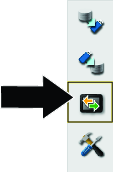
-
Valitse vientitila:
-
Säilytä kaikki tehtävätiedot viennin jälkeen: kaikki tehtävätiedot tallennetaan ohjauskonsoliin.
-
Poista vain tehtävät viennin jälkeen: Kaikki tehtävät poistetaan ohjauskonsolista. Tiedot, kuten kentät, tuotteet ja lisälaitteet, kuitenkin säilytetään.
-
Poista kaikki tehtävätiedot viennin jälkeen: kaikki tehtävätiedot poistetaan ohjauskonsolista.
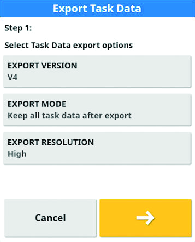
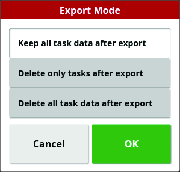
-
Tehtävätietojen hallinta
Tehtävävalikossa valitaan ja asetetaan valittuun alueeseen liittyviä tehtävätietoja. Valikon avulla voi tallentaa tietoja sekä tallentaa ja laatia toimintaraportteja.
Tehtäväpainikkeet
| Kuvake | Kuvaus | Pääkytkimen tila |
|---|---|---|
 | Luo ja aloita uusi tehtävä painamalla kuvaketta. |  |
 | Aloita valittu tehtävä painamalla kuvaketta. |  |
 | Painamalla näet virheet, jotka estävät tehtävän suorittamisen. |  |
 | Tehtävä on käynnissä, ja tiedot tallennetaan. |  |
 |
||
 | Keskeytä tehtävä painamalla kuvaketta. |  |
 | Suorita tehtävä loppuun painamalla kuvaketta. |  |
Pääkytkin on yhteydessä tehtäväpainikkeeseen. Valitse tai luo tehtävä, jotta ruiskutus voidaan aloittaa pääkytkimen avulla.
Ruiskutustehtävän luonti
Katso kohta Ruiskutustehtävän luonti.
Olemassa olevan tehtävän valinta
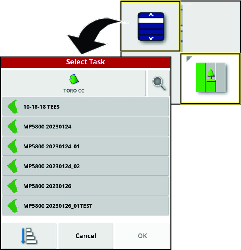
Uuden tehtäväalueen määritys
-
Valitse kenttä ja varmista, että sillä on raja ja että raja on luokiteltu.
-
Paina TASK MENU (Tehtävävalikko) -kuvaketta.
-
Paina CONFIGURE TASK REGIONS (Määritä tehtäväalueet) -kuvaketta.
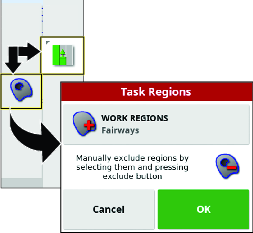
-
Valitse tehtäväaluevalikosta yksi seuraavista aluetyypeistä:
-
Paina ruiskutettavan alueen WORK REGIONS (Työalueet) -kuvaketta (esim. väylät, viheriöt tai tiiauspaikat).
-
Paina EXCLUDED REGIONS (Poissuljetut alueet) -kuvaketta, jos aluetta ei saa ruiskuttaa (hiekkaesteet, puut ja muut esteet).
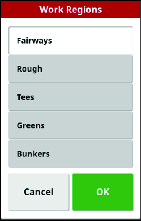
-
-
Paina vahvistuskuvaketta.
Tehtävätietojen tallennus
-
Valitse tai luo uusi tehtävä.
-
Paina TASK MENU (Tehtävävalikko) -kuvaketta.
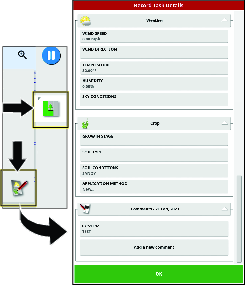
-
Paina tehtävätietojen kuvaketta.
-
Paina tehtävätietojen tyyppikuvakkeita, lisää tehtäväkohtaiset tiedot ja paina vahvistuskuvaketta.
Tietotyypit
Sää
Kasvi
Tuulen nopeus
Kasvuvaihe
Tuulen suunta
Maaperän tyyppi
Lämpötila
Maaperän olosuhteet
Ilmankosteus
Ruiskutusmenetelmä
Pilvisyys
Tehtävätietojen tyhjennys
Voit tyhjentää aktiivisen tehtävän tiedot, mukaan lukien muistiinpanot ja laskuritiedot. Ohjauskonsoli säilyttää tallennustehtävän tiedot.
Note: Jaettuja tehtävätietoja ei voi tyhjentää.
-
Paina TASK MENU (Tehtävävalikko) -kuvaketta.
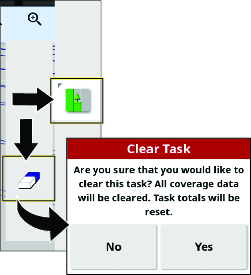
-
Paina CLEAR TASK DATA (Tyhjennä tehtävätiedot) -kuvaketta.
-
Paina Yes (Kyllä) -painiketta tehtävätietojen tyhjennyksen valintaikkunassa.
Kenttätietojen hallinta
Kentän valinta
-
Paina FIELD MENU (Kenttävalikko) -kuvaketta ja SELECT FIELD (Valitse kenttä) -kuvaketta.
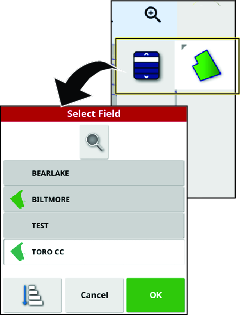
-
Paina kentän valintaluettelossa ruiskutettavan kentän kuvaketta ja paina vahvistuskuvaketta.
Note: Poista kentän valinta painamalla FIELD MENU (Kenttävalikko) -kuvaketta ja painamalla UNLOAD FIELD (Poista kentän valinta) -kuvaketta.
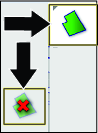
Kentän rajan tallennus
Important: Luodut ja tallennetut rajat ovat tarkkoja ja toistettavissa vain, jos raja luodaan käytettäessä täysin kiinteää RTK-korjausta.
Rajan tallennuksen aloitus
-
Aja kone työalueen aktiiviselle kentälle.
-
Kohdista vasemman eturenkaan keskiosan ulkoreuna uuden kenttärajan aloituskohtaan.
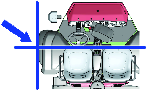
-
PainaFIELD MENU (Kenttävalikko) -kuvaketta ja RECORD FIELD BOUNDARY (Tallenna kentän raja) -kuvaketta.
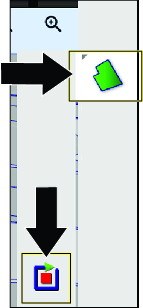
-
Määritä kentän rajat ajamalla konetta kentällä.
Note: Voit ajaa niin hitaasti kuin on tarpeen ja pysäyttää koneen tarvittaessa, kun kentän rajaa tallennetaan.
Rajan tallennuksen pysäytys
Voit keskeyttää kentän rajan tallennuksen, jos kone on siirrettävä alueelle, jossa on rajoitetusti tilaa.
-
Pysäytä kone.
-
Paina PAUSE FIELD BOUNDARY RECORDING (Keskeytä kentän rajan tallennus) -kuvaketta.
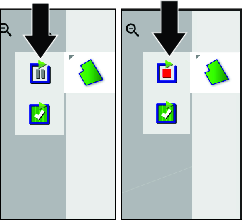
-
Kohdista kone paikalleen.
-
Aloita tallennus uudelleen painamalla RECORD FIELD BOUNDARY (Tallenna kentän raja) -kuvaketta ja jatka koneella ajamista rajatun alueen määrittämiseksi.
Note: Kun jatkat rajan tallennusta, järjestelmä piirtää suoran viivan tallennuksen keskeytyskohdasta paikkaan, jossa rajan tallennusta jatkettiin.
Rajan viimeistely
-
Kun lähestyt kentän rajan aloituskohtaa, pysäytä kone.
-
Paina COMPLETE FIELD BOUNDARY RECORDING (Viimeistele kentän rajan tallennus) -kuvaketta.
Note: Ohjauskonsoli yhdistää alku- ja loppukohdat suoralla viivalla.
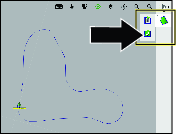
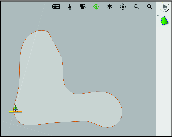
Rajan luonti suorilla viivoilla
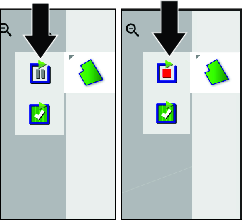
-
Kohdista vasemman eturenkaan keskiosan ulkoreuna suorareunaisen kentän rajan ensimmäiseen kohtaan ja pysäytä kone.
-
Älä liikuta konetta. Paina RECORD FIELD BOUNDARY (Tallenna kentän raja) -kuvaketta ja PAUSE FIELD BOUNDARY RECORDING (Keskeytä kentän rajan tallennus) -kuvaketta.
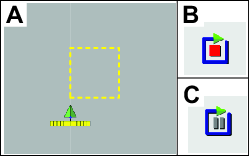
-
Liikuta konetta ja kohdista vasemman eturenkaan keskiosan ulkoreuna suorareunaisen kentän rajan seuraavaan kohtaan. Pysäytä kone.
-
Paina RECORD FIELD BOUNDARY (Tallenna kentän raja) -kuvaketta ja sitten PAUSE FIELD BOUNDARY RECORDING (Keskeytä kentän rajan tallennus) -kuvaketta.
Note: Ohjauskonsoli yhdistää kaksi kohtaa suoralla viivalla.
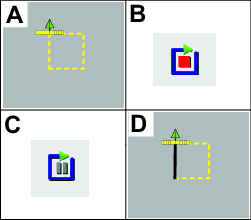
-
Toista vaiheet 3 ja 4 jäljellä oleville kohdille viimeistä avointa kohtaa lukuun ottamatta.
-
Kohdista vasemman eturenkaan keskiosan ulkoreuna viimeiseen kohtaan ja pysäytä kone.
-
Paina COMPLETE FIELD BOUNDARY RECORDING (Viimeistele kentän rajan tallennus) -kuvaketta.
Note: Ohjauskonsoli yhdistää alku- ja loppukohdat suoralla viivalla.
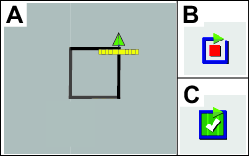
Rajan luonti käsittelyalueesta
Tässä ohjeessa kerrotaan, miten rajoja luodaan aiemmin tallennetun käsittelyalueen perusteella. Vain keskimmäinen ruiskutusosa ruiskuttaa vettä, joten voit luoda tällä menetelmällä poissuljettavia raja-alueita golfkärryreiteille.
-
Pysäköi kone lähelle käsittelyaluetta, josta luot kentän rajan.
-
Paina Field (Kenttä) -kuvaketta ja sitten Create Boundary from Coverage (Luo raja käsittelyalueesta) -kuvaketta.
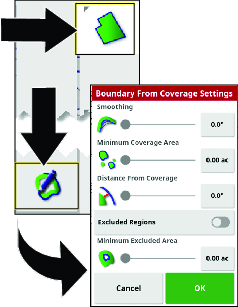
-
Päivitä asetukset painamalla numerokuvaketta tai liukusäätimiä.
-
Tasoitusasetus säätää vähimmäisvälin kokoa. Se täytetään automaattisesti, kun kentän raja luodaan käsittelyalueen perusteella.
-
Käsittelyalueen vähimmäisasetus sulkee pois määritettyä aluetta pienemmän käsittelyalueen (ei sisälly kentän rajaan).
-
Etäisyys käsittelyalueesta -asetuksen avulla luotu kentän raja laajennetaan määritetylle etäisyydelle käsittelyalueesta.
-
Poissuljetun alueen vähimmäisasetusta käytetään alueiden poissulkemisen hallintaan. Niitä ei luoda väleistä, jotka ovat poissuljettavassa alueasetuksessa määritettyä aluetta pienempiä.
-
-
Luo rajat käsittelyalueille, joita ei ruiskuteta, painamalla EXCLUDED REGIONS (Poissuljetut alueet) -kuvaketta.
Note: Jos poissuljetut alueet otetaan käyttöön, käsittelyalueen väleistä luodaan poissuljettavia alueita.
Kentän rajaominaisuuksien muokkaus
Kentän rajaominaisuuksien avulla tunnistetaan kenttäkohtaiset rajat ja osoitetaan järjestelmälle alueet, joille tuotetta joko ruiskutetaan tai ei ruiskuteta.
-
Työalue: Työalueet ilmaisevat järjestelmän alueet, joille tuotetta ruiskutetaan aina käytettäessä automaattista puomiosien ohjausta. Käytä työalueita esimerkiksi tarkkuutta vaativille nurmialueille ja kenttänurmille.
-
Poissuljettu alue: Poissuljetut alueet ilmaisevat järjestelmän alueet, joille tuotetta ei ruiskuteta koskaan käytettäessä automaattista puomiosien ohjausta. Käytä poissuljettuja alueita esimerkiksi vesi- ja hiekkakohteita sekä kävely- tai kärryreittejä varten.
-
Luokiteltu alue
-
Luokiteltuja alueita käytetään kentillä, joilla on useita rajoja.
-
Yksittäisten rajojen määrittäminen luokkaan on hyödyllistä, kun rajoja sisällytetään tuotetta levitettäessä tai kun rajoja poissuljetaan levitettäessä toista tuotetta.
-
Voit määrittää nykyisen tehtävän työalueet ja poissuljetut alueet luokiteltujen alueiden avulla.
-
Ennalta luokiteltujen alueiden lisäksi voit luoda uusia luokiteltuja alueita rajakohtaisesti tuotteen levitystä tai rajojen poissulkemista varten.
Kun olet luonut rajan, paina sormella ohjauskonsolin näytössä olevan rajaviivan vieressä olevaa kohtaa, kunnes rajan valintakuvake aktivoituu. Liu’uta sitten sormesi rajaviivalle. Kun poistat sormesi näytöstä, näyttöön avautuu rajan muokkauksen valintaikkuna.
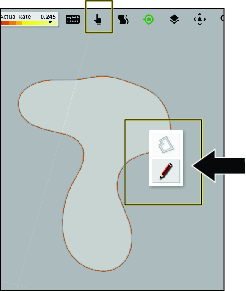
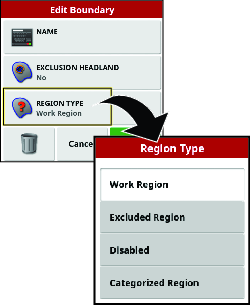
-
Kentän rajan nimeäminen
Paina nimikuvaketta, kirjoita rajan nimi näytön näppäimistöllä ja paina vahvistuskuvaketta.
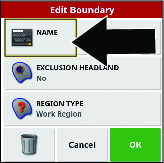
Työalueen kentän rajan asetukset
-
Paina rajan muokkauksen valintaikkunassa REGION TYPE (Alueen tyyppi) -kuvaketta.
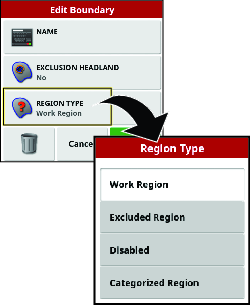
-
Paina aluetyypin valintaikkunassa WORK REGION (Työalue) -kuvaketta.
-
Valitse työalueiden tyyppi ja paina vahvistuskuvaketta.
Poissuljetun aluekentän rajan asetukset
Note: Poissuljetun aluekentän rajan asetukset sulkevat pysyvästi pois kentän rajalla olevan alueen ruiskutuksen. Poissuljettu aluekentän raja poikkeaa ruiskutustehtävän määrityksen yhteydessä poissuljetusta alueesta.
-
Paina rajan muokkauksen valintaikkunassa REGION TYPE (Alueen tyyppi) -kuvaketta.
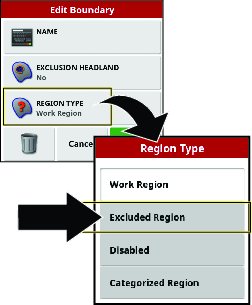
-
Valitse poissuljettava alue ja sitten aluekuvake, jossa on miinusmerkki.
Note: Valitse aluekuvake, jossa on plusmerkki, jos haluat sisällyttää alueen uudelleen.
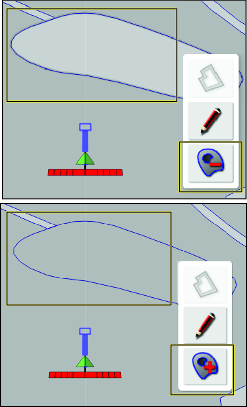
Luokiteltujen kenttärajojen asetukset
-
Paina rajan muokkauksen valintaikkunassa REGION TYPE (Alueen tyyppi) -kuvaketta.
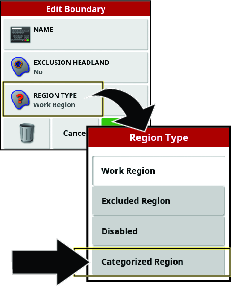
-
Paina aluetyypin valintaikkunassa CATEGORIZED REGION (Luokiteltu alue) -kuvaketta ja paina vahvistuskuvaketta.
-
Avaa luokkatyyppien luettelo painamalla rajan muokkauksen valintaikkunassaCATEGORY (Luokka) -kuvaketta.
-
Paina luokkatyyppien luettelossa esiasetettujen luokkatyyppien kuvaketta tai valitse NEW… (Uusi) -kuvake.

-
Valittu luokkatyyppi näytetään. Paina vahvistuskuvaketta.
Merkintäpisteet
Merkintäpisteitä lisätään ohjauskonsolin karttaan kentän rajojen luomisen tai alueen ruiskuttamisen yhteydessä, jotta maaston ominaisuuksia ja vaaroja voidaan tunnistaa.
Merkintäpisteen asettaminen
-
Aja kone merkintäpisteellä merkittävän maaston ominaisuuden kohdalle ja pysäytä kone.
-
Paina FIELD MENU (Kenttävalikko) -kuvaketta ja SET FLAG POINT (Aseta merkintäpiste) -kuvaketta.
Merkintäpisteen lisäysvalikko näytetään.
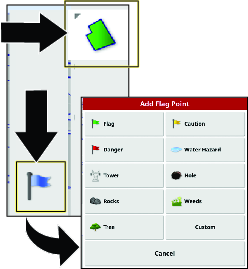
-
Valitse merkintäpisteen kuvake merkintäpisteen lisäysvalikosta.
Merkintäpiste näkyy ohjauskonsolissa ajoneuvon takana.
Note: Merkintäpisteen pudotuskohta on koneen alla, keskiviivalla ja takarenkaiden välissä.
Mukautetun merkintäpisteen asettaminen
-
Aja kone merkintäpisteellä merkittävän maaston ominaisuuden kohdalle ja pysäytä kone.
-
Paina merkintäpisteen lisäysvalikossa FIELD MENU (Kenttävalikko) -kuvaketta ja SET FLAG POINT (Aseta merkintäpiste) -kuvaketta.
-
Paina merkintäpisteen CUSTOM (Mukautettu) -kuvaketta.
Merkintäpisteen lisäyksen valintaikkuna näytetään.
-
Paina merkintäpisteen lisäyksen valintaikkunassa merkintäpisteen kuvaketta ja sitten FLAG POINT NAME (Merkintäpisteen nimi) -kuvaketta.
Näytössä esitetään näppäimistö.
-
Kirjoita mukautetun merkintäpisteen nimi näytön näppäimistöllä ja paina vahvistuskuvaketta.
-
Paina vahvistuskuvaketta merkintäpisteen lisäyksen valintaikkunassa.
Merkintäpiste näkyy ohjauskonsolissa ajoneuvon takana.
Merkintäpisteiden muokkaus
-
Paina komentokonsolin näytössä olevaa merkintäpistettä sormella, kunnes merkintäpisteen ponnahdusikkuna aukeaa.
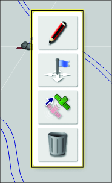
-
Poista sormesi näytöstä.
Näytössä esitetään merkintäpisteen muokkausvalikko.
Merkintäpisteen tyypin muuttaminen
-
Paina merkintäpisteen muokkausvalikossa CHANGE (Muuta) -kuvaketta.
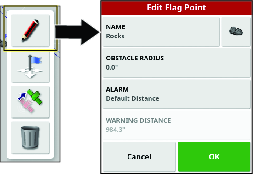
-
Merkintäpisteen muokkausvalikossa voit muuttaa nimeä, kuvaketta, esteen sädettä ja hälytyksen etäisyyttä.
Merkintäpisteen siirto
-
Paina merkintäpisteen muokkausvalikossa MOVE (Siirrä) -kuvaketta.
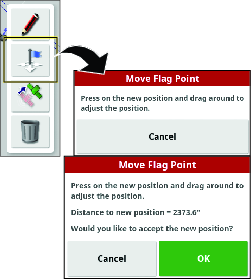
-
Vedä merkintäpisteen kuvake uuteen kohtaan ja paina vahvistuskuvaketta.
Merkintäpisteen poisto
-
Paina merkintäpisteen muokkausvalikossa DELETE (Poista) -kuvaketta.
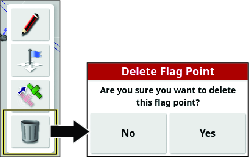
-
Paina merkintäpisteen poiston valintaikkunassa YES (Kyllä) -kuvaketta.
Säiliön tilavuuden asetukset
-
Paina SPRAYER MENU (Ruiskutuslaitteen valikko) -kuvaketta.
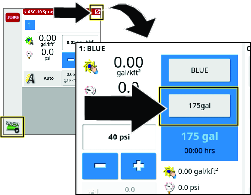
-
Paina VOLUME (Tilavuus) -kuvaketta.
-
Anna jokin seuraavista näytön numeronäppäimistöllä:
Note: Muuta tuotetilavuutta esiasetuksen mukaisesti painamalla LISäYS- tai VäHENNYS-kuvaketta.
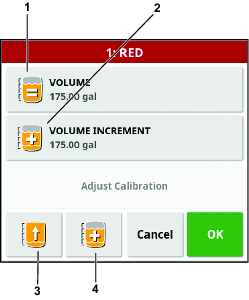
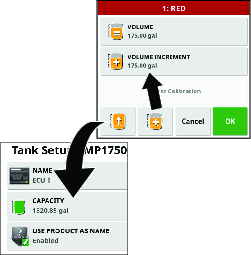
-
Jos olet antamassa säiliön lopullista tuotetilavuutta (kuten vesi ja kemikaalit), anna tuotteen kokonaistilavuus, jonka aiot lisätä säiliöön ja paina vahvistuskuvaketta. Paina sitten vahvistuskuvaketta uudelleen säiliön täytön ikkunassa.
Note: Veden ja tuotteen tilavuus on vähemmän tai yhtä suuri kuin määritetty säiliötilavuus.
-
Jos olet lisäämässä kemikaaleja veteen vähitellen, anna säiliössä olevan veden tilavuus, paina vahvistuskuvaketta ja siirry vaiheeseen 4.
Note: Veden ja tuotteen tilavuus on vähemmän tai yhtä suuri kuin määritetty säiliötilavuus.
-
-
Jos lisäät kemikaaleja veteen vähitellen, paina VOLUME INCREMENT (Tilavuuden lisäys) -kuvaketta.
-
Käytä näytön numeronäppäimistöä ja anna tuotetilavuuden lisäys, jonka verran aiot lisätä tuotetta säiliöön (kuten kemikaaleja veteen), ja paina vahvistuskuvaketta.
Esimerkki: 19 litran, 114 litran tai 208 litran lisäykset.
-
Jos olet lisäämässä kemikaaleja veteen vähitellen, lisää tuotetta säiliöön ja paina TUOTTEEN LISäYSMääRäN kuvaketta.
-
Jos aiot täyttää säiliön tuotteella tai vedellä enimmäistilavuuteen, paina TäYTä SäILIö ENIMMäISTILAVUUTEEN -kuvaketta.
-
Paina vahvistuskuvaketta ja sitten vahvistuskuvaketta säiliön täytön ikkunassa.
Automaattinen puomiosien ohjausyksikkö (ASC)
Ohjaustilan asetukset
Note: Tällä asetuksella säädetään vierekkäisten ruiskutussuuttimien päällekkäisyyttä uloimmilla ruiskutussuuttimilla (prosenttiosuutena ruiskutuskuviosta).Oletusasetus on 50.
-
Paina AUTO SECTION CONTROL (Automaattinen puomiosien ohjaus) -kuvaketta.
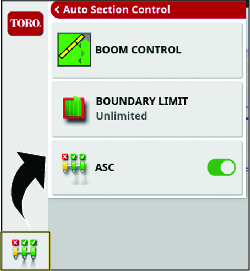
-
Paina BOOM CONTROL (Puomin ohjaus) -kuvaketta.
-
Aseta prosenttiosuus kohdassa CONTROL MODE (Hallintatila) päällekkäisyyksien välttämiseksi (0) tai välien välttämiseksi (100).
-
Päällekkäisyyksien välttäminen voi aiheuttaa kohtia, joihin tuotetta ei ruiskuteta.
-
Välien välttäminen voi aiheuttaa jonkin verran päällekkäisyyttä.
-
-
Aseta etäisyys kohdassa OVERLAP ENTERING COVERED AREA (Päällekkäisyys siirryttäessä käsittelyalueelle), joka määrittää päällekkäisyyden määrän, kun siirrytään valmiille alueelle.
-
Aseta etäisyys kohdassa OVERLAP EXITING COVERED AREA (Päällekkäisyys poistuttaessa käsittelyalueelta), joka määrittää päällekkäisyyden määrän, kun poistutaan valmiilta alueelta.
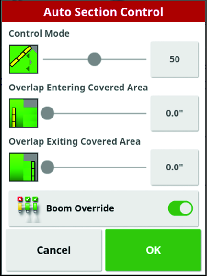
-
-
Aseta rajan käyttö.
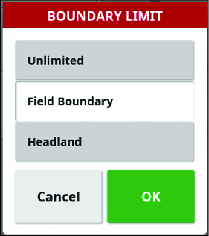
Ruiskutusmenetelmän valinta
|
Automaattinen puomiosien ohjaus |
Rajan käyttö |
Määrän säätö |
Kuvaus |
|
|---|---|---|---|---|
|
Field Boundary (Kentän rajat) | Päällä | Kentän rajat | Automaattinen |
|
|
Unlimited (Rajoittamaton) | Päällä | Rajoittamaton | Automaattinen |
|
|
Manual Section Control (Manuaalinen puomiosien ohjaus) | Pois | Kentän rajat | Automaattinen |
|
|
Full Manual Control (Täysin manuaalinen ohjaus) | Pois | Kentän rajat | Manuaalinen |
|
Automaattinen puomiosien ohjaus
|
Asetus |
Kuvaus |
|---|---|
|
ASC ON (Päällä) |
Kone ohjaa yksittäisten suutinosien käyttöä. |
|
ASC OFF (Pois) |
Käyttäjä ohjaa suutinosia ryhmittäin vasemman, keskimmäisen ja oikean ruiskutusosan kytkimillä. |
Rajan käyttö
|
Asetus |
Kuvaus |
|---|---|
|
FIELD BOUNDARY (Kentän rajat) |
Kone kytkee suutinosat päälle, kun ruiskutuslaite siirtyy työalueen kentän rajalle. |
|
Kone sammuttaa suutinosat, kun ruiskutuslaite siirtyy työalueelta poissuljetuille alueille. |
|
|
Kone sammuttaa suutinosat, kun ruiskutuslaite poistuu työalueen kentän rajalta. |
|
|
Kone sammuttaa suutinosat, jos ruiskutuskaistat osuvat päällekkäin. |
|
|
UNLIMITED (Rajoittamaton) |
Kone ohjaa suutinosia tarkkailemalla ruiskutuskaistoja mutta seuraamatta kentän rajoja. |
|
Kone sammuttaa suutinosat, jos ruiskutuskaistat osuvat päällekkäin. |
Määrän säätö
|
Asetus | Kuvaus |
|---|---|
|
Auto (Automaattinen) |
Kone säätää ruiskutusmäärää sen määrän mukaan, joka aktiiviselle ruiskutustehtävälle on määritetty tai joka on asetettu ruiskutuslaitteen ohjauspaneelissa. |
|
Manual (Manuaalinen) |
Käyttäjä säätää ruiskutusmäärää ruiskutuksen aikana. |
|
Pressure (Paine) |
Kone toimii aktiiviselle ruiskutustehtävälle asetetulla paineella. |
Koneen määritys eri ruiskutusmenetelmille
Kentän rajojen ruiskutusmenetelmä
|
Auto Section Control (Automaattinen puomiosien ohjaus) |
Rajan käyttö |
Määrän säätö |
Kuvaus |
|
|---|---|---|---|---|
|
Field Boundary (Kentän rajat) | Päällä | Kentän rajat | Automaattinen |
|
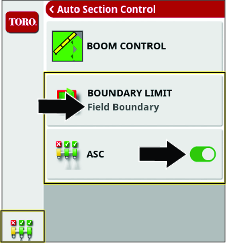 | 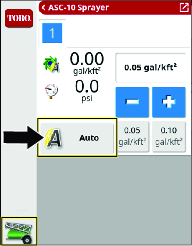 |
|||
Rajoittamaton ruiskutusmenetelmä
|
Automaattinen puomiosien ohjaus |
Rajan käyttö |
Määrän säätö |
Kuvaus |
|
|---|---|---|---|---|
|
Unlimited (Rajoittamaton) | Päällä | Rajoittamaton | Automaattinen |
|
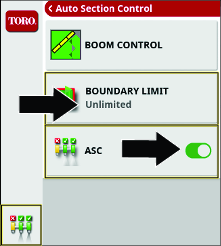 | 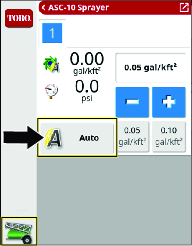 |
|||
Manuaalisen puomiosien ohjauksen ruiskutusmenetelmä
|
Auto Section Control (Automaattinen puomiosien ohjaus) |
Rajan käyttö |
Määrän säätö |
Kuvaus |
|
|---|---|---|---|---|
|
Manuaalinen puomiosien ohjaus | Pois | Field Boundary (Kentän rajat) | Automaattinen |
|
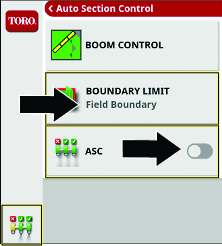 | 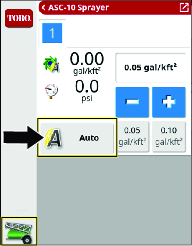 |
|||
Täysin manuaalinen ruiskutusmenetelmä
|
Auto Section Control (Automaattinen puomiosien ohjaus) |
Rajan käyttö |
Määrän säätö |
Kuvaus |
|
|---|---|---|---|---|
|
Full Manual Control (Täysin manuaalinen ohjaus) | Pois | Field Boundary (Kentän rajat) | Manuaalinen |
|
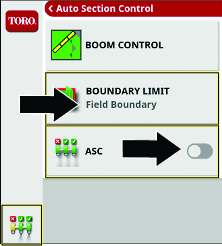 | 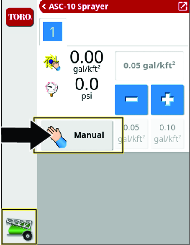 |
|||
Ruiskutuslaitteen ohjainten määritys uutta tehtävää varten
Ruiskutussuuttimen luonti
Note: ISO-vakioluettelo on ladattu valmiiksi näyttöön.
-
Napsauta kohtaa NEW NOZZLE... (Uusi suutin) tai COPY SELECTED NOZZLE (Kopioi valittu suutin) IMPLEMENT (Lisälaitteet) -asetusnäytössä.
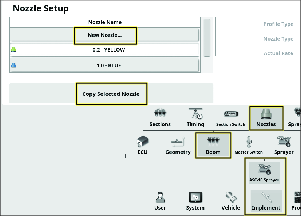
-
Suorita suuttimen luonnin ohjattu asetustoiminto.

-
Uusi suutin näkyy tehtävän suutinvalikossa.
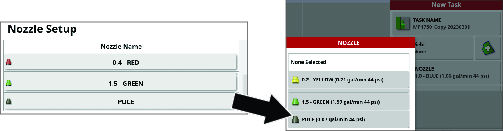
Ruiskutussuuttimen valinta – suutinventtiilien tasapainotus
Important: Kun luot tehtävän, näytössä näkyy suuttimen koko, jonka mukaan GeoLink-järjestelmää ohjataan. Ohjattua venttiilien tasapainotustoimintoa on käytettävä aina, kun ruiskutussuuttimet vaihdetaan.
-
Täytä ruiskutuslaitteen säiliö puhtaalla vedellä.
-
Varmista, että seisontajarru on kytketty ja että vaihde on VAPAA-asennossa.
-
Käynnistä moottori, laske puomiosat, aseta koneen puomiosien pääkytkin POIS-asentoon ja aseta kolme puomiosien kytkintä PääLLä-asentoon.
-
Varmista, että säiliön kierron ohitusventtiili on tasapainotettu ja että ruiskutusjärjestelmän paine on yli 2,07 baaria. Katso käyttöopas.
-
Paina Ruiskutuslaitteen ohjausyksikkö -kuvaketta ja pyyhkäise Sprayer controller (Ruiskutuslaitteen ohjausyksikkö) -ikkunan oikeassa yläkulmassa olevaa Koko näyttö -kuvaketta.
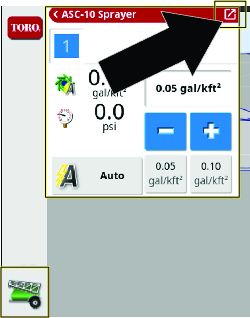
-
Paina Määritykset-kuvaketta ja sitten ohjatun Valve balancing (Venttiilien tasapainotus) -toiminnon kuvaketta.
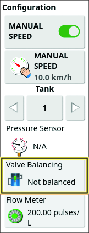
-
Suorita ohjattu toiminto.
-
Valitse suutin.
Note: Jos ruiskutettavan ruiskutusmäärän suutin ei näy luettelossa, luo uusi suutin ennen venttiilin tasapainotuksen ohjatun toiminnon suorittamista.
-
Aseta paineen arvoksi 2,75 baaria.
-
Aseta kaasuvipu ½–¾ täydestä kaasusta ja aseta kaasun lukitus.
-
Aseta koneen puomiosat PääLLä-asentoon.
-
Odota, että järjestelmän virtausnopeus vakiintuu ja että lukituskuvake näkyy valintaikkunassa.
-
Sulje puomiosan venttiili (punainen) painamalla puomiosan Päällä/Pois-kuvaketta. Paina Seuraava-kuvaketta.
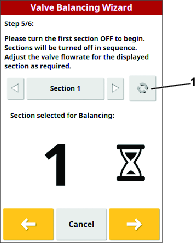
-
Säädä painetta tarpeen mukaan.
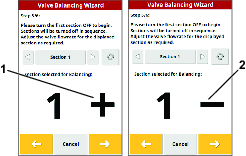
-
Kun puomiosa on tasapainotettu, tietonäyttö aukeaa ja seuraava puomiosa sammuu.
-
Varmista, että kaikki ohitusventtiilit on säädetty, ja paina vahvistuskuvaketta.
Note: Jos suutinventtiilit eivät tasapainotu, laske moottorin nopeutta ja suorita ohjattu toiminto uudelleen.
-
| Suutin | Suuttimen väri | Virtausnopeus |
|---|---|---|
 0,2 0,2 | Keltainen | 0,8 l/min |
 0,4 0,4 | Punainen | 1,5 l/min (0.4 gpm) |
 0,5 0,5 | Ruskea | 1,9 l/min (0.5 gpm) |
 0,6 0,6 | Harmaa | 2,3 l/min (0.6 gpm) |
 0,8 0,8 | Valkoinen | 3,0 l/min (0.8 gpm) |
 1,0 1,0 | Sininen | 3,8 l/min (1.0 gpm) |
 1,5 1,5 | Vihreä | 5,7 l/min (1.5 gpm) |
Ruiskutussuuttimen valinta
-
Paina New Task (Uusi tehtävä) ‑valikossa Nozzle (Suutin) -kuvaketta.
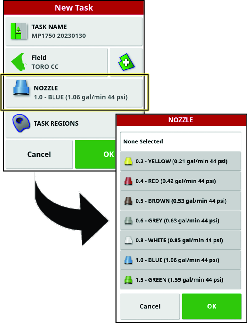
-
Valitse avattavasta luettelosta käytössä olevan ruiskutusmäärän suutin.
Note: Jos ruiskutettavan ruiskutusmäärän suutin ei näy luettelossa, luo uusi suutin ennen venttiilin tasapainotuksen ohjatun toiminnon suorittamista.
-
Paina vahvistuskuvaketta.
MachineLink
Vanhojen tietojen muuntaminen (vain M2M-Retro-sarja)
Tällä toimenpiteellä voit tuoda tiedot ohjelmistoversiosta 4.xx ja muuntaa ne ohjelmistoversiota 5.xx varten.
Important: Varmista, että olet asentanut suuren vahvistuksen antennin (myydään erikseen). Katso lisätietoja käyttämäsi mallin GeoLink-viimeistelysarjasta.
-
Siirry UTILITIES (Apuohjelmat) -näyttöön ja valitse CONTROL SOFTWARE UPGRADE (Hallintaohjelmiston päivitys).

-
Liitä MachineLink USB näytön takaosaan.
-
SiirryLICENSES (Lisenssit) -näyttöön ja valitse IMPORT LICENSE DATA (Tuo lisenssitiedot).
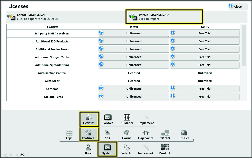
-
Ota MachineLink käyttöön.
MachineLinkin käyttöönotto
MachineLinkin avulla käsittelyalue voidaan jakaa useiden samalla kentällä toimivien lisälaitteiden kesken.
Note: Varmista, että modeemiin on kytketty suuren vahvistuksen antenni (myydään erikseen). Katso lisätietoja GeoLink-viimeistelysarjasta.
-
Siirry kohtaan SETUP (Asetukset), SYSTEM (Järjestelmä), FEATURES (Ominaisuudet) ja sitten IMPLEMENT (Lisälaite).
-
Ota MACHINELINK käyttöön.
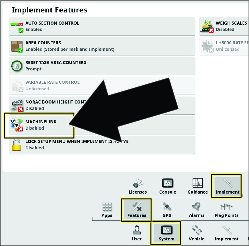
-
Varmista, että SHARED COVERAGE (Jaettu käsittelyalue) näkyy korostettuna MAP LAYERS (Karttatasot) -valikossa.
-
Shared Coverage (Jaettu käsittelyalue) -asetus näyttää samalla kentällä olevien MachineLink-koneiden kattamat alueet.
-
Remote Machines (Etäkoneet) -asetus näyttää verkkoon yhdistetyt ajoneuvot kartalla.
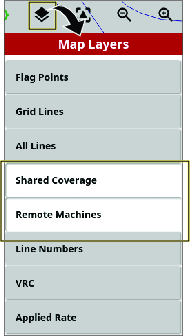
-
Jaettuun tehtävään liittyminen
Lähellä oleville MachineLink-koneille ilmoitetaan, että uusi jaettu tehtävä on käytettävissä. Katso kohta MachineLink.
-
Valitse OK tai valitse JOIN TASK (Liity tehtävään) TASK (Tehtävä) -valikossa.
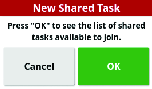
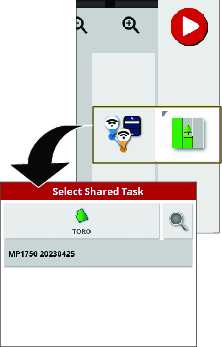
-
Valitse tehtävä, johon liitytään.
Note: Etäkäytön avulla ruiskutettavan tuotteen on vastattava paikallisen lisälaitteen tuotteita.
Järjestelmä tarkistaa etäkäytön ja paikallisen koneen tuotteiden vastaavuuden seuraavasti:
-
Aiemmin yhdistettyjen tuotteiden vastaavuus.
-
Tuotteiden nimen vastaavuus.
-
Tuotteiden edellisten määritysten tai nimen vastaavuus.
Seuraava näyttö esitetään, jos vastaavia tuotteita ei ole.
-
Tehtävän tuotteena näkyy tuote, jota käytetään etänä.
-
Paikallisena tuotteena näytetään paikallisesti käytettävä tuote.
-
Säiliöiden tiedoissa luetellaan tuotetta sisältävä säiliö.
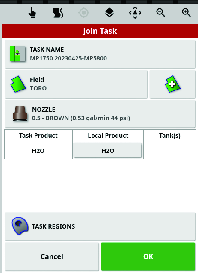
-
-
Liity tehtävään valitsemalla OK.
Note: Ilmoitus lähetetään tehtävän aloittaneelle koneelle.
MachineLinkin käyttö
-
Koneissa oleva symboli osoittaa, ovatko ne yhteydessä.
Note: Wi-Fi-antenni muodostaa yhteyden enintään 0,4 km:n etäisyydelle.
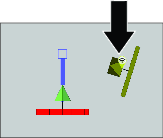
-
Tuo tiedot näyttöön pitämällä koneen kuvaketta painettuna:
Note: Jos Wi-Fi-yhteys katkeaa, konekuvake osoittaa, että yhteys on katkaistu. Viimeisen yhteyden sijainti säilytetään, kunnes yhteys palautuu. Kun Wi-Fi-yhteys muodostetaan, näytössä esitetään laitteen todellinen sijainti ja päivitetty jaettu käsittelyalue.
-
Konsolin nimi
-
Tila ja mahdolliset yhteysongelmat
-
Käytettävät tuotteet
-
Käsitellyt alueet
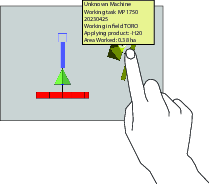
-
Jaettu käsittelyalue
Paikallinen käsittelyalue näkyy vaaleanvihreänä.
Jaettu käsittelyalue näkyy tummanvihreänä. Voit korostaa jaetun käsittelyalueen toisella värillä painamalla konekuvaketta, jolloin näet kyseisen lisälaitteen käsittelyalueen.
Kun raja luodaan käsittelyalueesta, rajan muodostamiseen käytetään paikallista ja jaettua käsittelyaluetta.
Ruiskutusmäärä voidaan valita käsittelyalueen asetukseksi. Koska kaikki koneet jakavat saman käsittelyalueen selitteen, niillä on sama ruiskutusmääräkartta.
Jos muutat näytössä olevia kenttiä tai tehtäviä ja palaat edelliseen jaettuun tehtävään, jaettu käsittelyalue ei näy, jos muut koneet eivät enää työskentele kyseisellä kentällä tai jos ne eivät lataa jaettua tehtävää uudelleen.
Jos kone poistuu jaetun käsittelyalueen kentältä, koneen käsittelyalue näkyy edelleen.
Note: Käsitelty kokonaisalue näyttää vain paikallisen lisälaitteen kattaman alueen. Kun jäljellä oleva alue lasketaan rajan sisäpuolella, jaettua käsittelyaluetta ei oteta huomioon.
Skybridge-asetusten määritys
-
Paina SETUP (Asetukset) -valikkoa.
-
Siirry GPS CORRECTION SOURCE (GPS-korjauksen lähde) -valikkoon valitsemalla SYSTEM (JäRJESTELMä) – GPS – CORRECTION (KORJAUS).
-
Valitse GNSS ja sitten GPS, GLONASS, BEIDOU JA GALILEO.
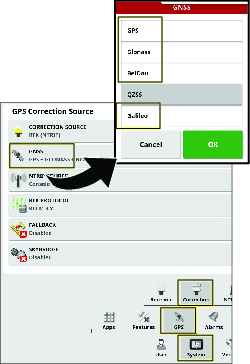
-
Valitse SKYBRIDGE ja ENABLED (Käytössä).
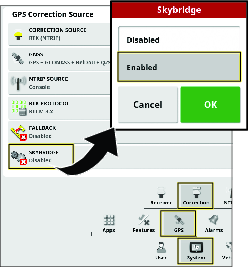
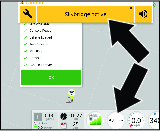
-
Aja kone avoimelle alueelle ja varmista, että RTK näkyy kojelaudassa.

-
Skybridge yhdistyy 30–40 minuutin kuluessa, ja kojelaudassa näkyy RTK + SKYBRIDGE.

Käytön aikana kojelaudassa näkyy nykyisen korjauksen tila vahvimman käytettävissä olevan signaalin (RTK, Skybridge, Float-tilan RTK tai GPS) perusteella.
Tekninen apu
Virheiden ilmetessä näytetään yleensä virhe- tai vikakoodi. Virheitä voi myös tarkastella näytössä. Jotkin virheet ovat yleisiä ja korjattavissa. Jos haluat lisätietoja muista virheistä tai jos ongelma jatkuu, lähetä kaikki esitetyt koodit sisältävä virheilmoitus koneesi jälleenmyyjälle tai ota yhteys valtuutettuun Toro-jälleenmyyjään tai Toro GeoLink -tukeen.
Järjestelmätietojen tarkastelu
-
Paina System Information (Järjestelmätiedot) (Toro) -kuvaketta näytön vasemmassa yläkulmassa.

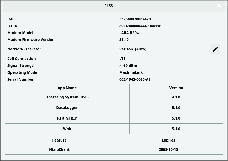
-
Paina järjestelmätietojen pienen näkymän ikkunassa koko näytön kuvaketta.
-
Voit tarkastella seuraavia järjestelmätietoja käyttämällä vierityspalkkia:
-
konsoli
-
GPS-vastaanotin
-
ohjauksen ohjausyksikkö (lisävarustesarja)
-
langaton verkko.
-
RTK- ja korjaustietojen tarkistus
-
Siirrä kone ulos etäälle rakennuksista ja voimajohdoista.
-
Kytke seisontajarru.
-
Paina GeoLink-ohjauskonsolissa olevaa GPS-TIETOJEN kuvaketta.
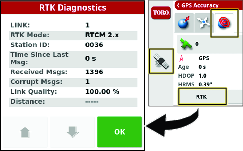
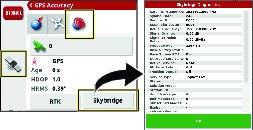
-
Paina RTK-kuvaketta ja varmista RTK-diagnostiikan valintaikkunassa, että RTK-linkin laatu on vähintään 50 %.
-
Sulje valintaikkuna painamalla vahvistuskuvaketta.
Note: Jos modeemin signaali on –100 dBm tai sitä vähemmän, ota yhteys valtuutettuun Toro-jälleenmyyjään tai Toro GeoLink -tukeen.Jos RTK-linkin laatu on vähemmän kuin 50 %, ota yhteys valtuutettuun Toro-jälleenmyyjään tai Toro GeoLink -tukeen.
Etätuki
Tukipalvelun PIN-koodin antaminen
-
Pyydä tukipalvelun PIN-koodi ottamalla yhteys Toron tukeen.
-
Paina asetusnäytössä USER (Käyttäjä) -kuvaketta ja REMOTE SUPPORT (Etätuki) -kuvaketta.
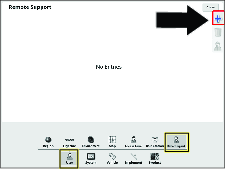
-
Jos etätuen ikkunassa ei näy tukipalvelumerkintöjä, paina ADD SUPPORT DESK (Lisää tukipalvelu) -kuvaketta.
-
Paina DESK PIN (Palvelun PIN) -kuvaketta.
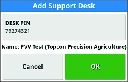
-
Anna PIN-koodi.
-
Paina Add Support Desk (Lisää tukipalvelu) -näytössä vahvistuskuvaketta.
Note: Ohjauskonsoli tallentaa tukipalvelun tiedot muistiin.
Yhteyden muodostaminen asiakastukeen
-
Paina tukipalveluluetteloon tallennetun asiakastuen SUPPORT DESK (Tukipalvelu) -kuvaketta.
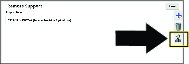
-
Paina REQUEST SUPPORT FROM DESK (Tukipalvelupyyntö) -kuvaketta.
Tukipalvelupyynnön valintaikkuna ja tuki-istunnon aktiivinen valintaikkuna aukeavat.
Note: Asiakaspalvelun edustaja muodostaa etäyhteyden ohjauskonsoliin.
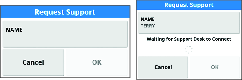
Käyttövihjeitä
RTK-korjauksen parantaminen
Vähennä koneen nopeutta tai lähesty toisesta suunnasta lähestyessäsi aluetta, jolla RTK-korjaus on tunnetusti heikko.
Manuaalisen ohjauksen käyttö
Lisää letkukelan ja kemikaalien sekoituksen painetta manuaalisen ohjauksen avulla.
Ruiskutustason parantaminen vasteaika
Aseta säiliön kierron PWM-arvo (esiasetettu säiliön kierron arvo) noin 0,69 baaria ruiskutuspaineen tavoitearvoa korkeammaksi.
Näyttötietojen varmuuskopiotiedoston luonti
Katso kohta Inventory Managerin (varastonhallinnan) käyttö.
Näytön puhdistus
Puhdista näyttö tarvittaessa miedolla saippualla ja vedellä.
Note: Vältä ikkunanpesuaineita ja liuotteita sisältäviä puhdistusaineita.
Vianetsintä
| Problem | Possible Cause | Corrective Action |
|---|---|---|
| Näyttö ei saa virtaa. |
|
|
| Ruiskutuslaite ei ruiskuta. |
|
|
| GPS-signaalin puuttumisen hälytys on voimassa. |
|
|
| Ruiskutuslaite ruiskuttaa rajojen ulkopuolelle. |
|
|
| Rajoja ei voi luoda. |
|
|
| Kone ei näy näytössä. |
|
|
| Valot eivät vilku ROPS-järjestelmässä sijaitsevassa GPS-vastaanottimessa. |
|
|
| Paine ei ole riittävän korkea. |
|
|
| Ohjausyksikön valot eivät pala ASC 10 -ohjausyksikössä. |
|
|
| Nopeutta ei näytetä ohjauskonsolissa, kun kone liikkuu. |
|
|
| Ohjauskonsolin näytön sisään on tiivistynyt kosteutta. |
|
|
| Ohjauskonsolissa näkyy virheraportti-ilmoitus. |
|
|